Pobierz i zainstaluj sterownik WIA dla skanera

Sterownik o nazwie WIA (Windows Imaging Architecture) jest używany w systemach operacyjnych Windows i stanowi podstawę niektórych urządzeń, takich jak skanery. Jednak w niektórych przypadkach takie oprogramowanie można pobrać osobno i tylko po jego instalacji sprzęt może poprawnie współpracować z systemem operacyjnym. Obecnie coraz więcej modeli korzysta z technologii TWAIN, ale zasada instalacji nie różni się również w przypadku tego komponentu.
Spis treści
Pobierz i zainstaluj sterownik WIA dla skanera
W dzisiejszym artykule chcemy porozmawiać o osobnej instalacji sterownika skanera WIA lub urządzeń wielofunkcyjnych. Jak wiadomo, w większości przypadków jest on zawarty w głównym pakiecie oprogramowania, ale czasami jest dostępny do pobrania jako niezależna biblioteka plików. Dlatego chcemy przedstawić wszystkie dostępne metody realizacji zadania.
Metoda 1: Oficjalna strona producenta
Dysk licencjonowany zawarty w pakiecie był zawsze zalecaną metodą instalowania sterowników dla dowolnego urządzenia peryferyjnego. Jeśli nie ma możliwości korzystania z tego komponentu, najlepszą opcją byłoby skontaktowanie się z oficjalną stroną producenta. Zwykle jest strona pomocy technicznej, na której wyświetlana jest lista wszystkich obsługiwanych modeli, do których dołączane są pliki ze sterownikami i programami pomocniczymi. Dlatego na początku zalecamy zapoznanie się z tym rozwiązaniem, a na dobry przykład bierzemy witrynę znanej japońskiej firmy do produkcji sprzętu drukarskiego OKI.
- Otwórz stronę główną witryny. Zwykle jest wyświetlany jako pierwszy podczas wyszukiwania w przeglądarce, wskazany na pudełku lub naklejce skanera. Wybierz sekcję „Wsparcie” i przejdź do „Sterowniki i narzędzia” .
- Następnie we wszystkich kategoriach wyszukaj „Urządzenia wielofunkcyjne” lub „Skanery” w zależności od używanych produktów.
- Skorzystaj z dostępnej funkcji wyszukiwania lub po przejrzeniu listy kliknij wymagany model, znajdując go wśród wszystkich określonych.
- Zalecane jest wybranie wersji i głębokości bitowej aktywnego systemu operacyjnego oraz wskazanie preferowanego języka.
- Na liście wszystkich dostępnych sterowników wyszukaj „Sterownik skanera (WIA)” lub inną nazwę zawierającą „WIA” , a następnie kliknij „Dowiedz się więcej” lub natychmiast „Pobierz” .
- Zaakceptuj warunki umowy licencyjnej i kliknij odpowiedni przycisk, aby rozpocząć pobieranie instalatora sterownika.
- Uruchom wynikowy plik wykonywalny.
- W Kreatorze przejdź do następnego kroku, wybierając „Dalej” .
- Zaakceptuj warunki umowy licencyjnej, umieszczając znacznik i idź dalej.
- Kliknij „Zainstaluj” i poczekaj na zakończenie instalacji.
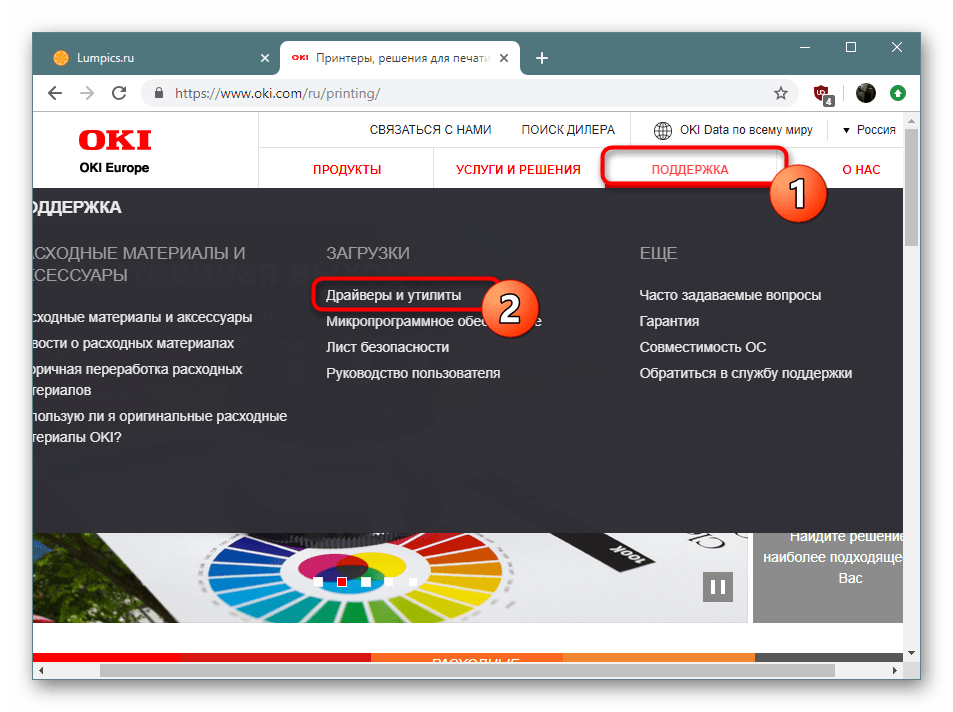
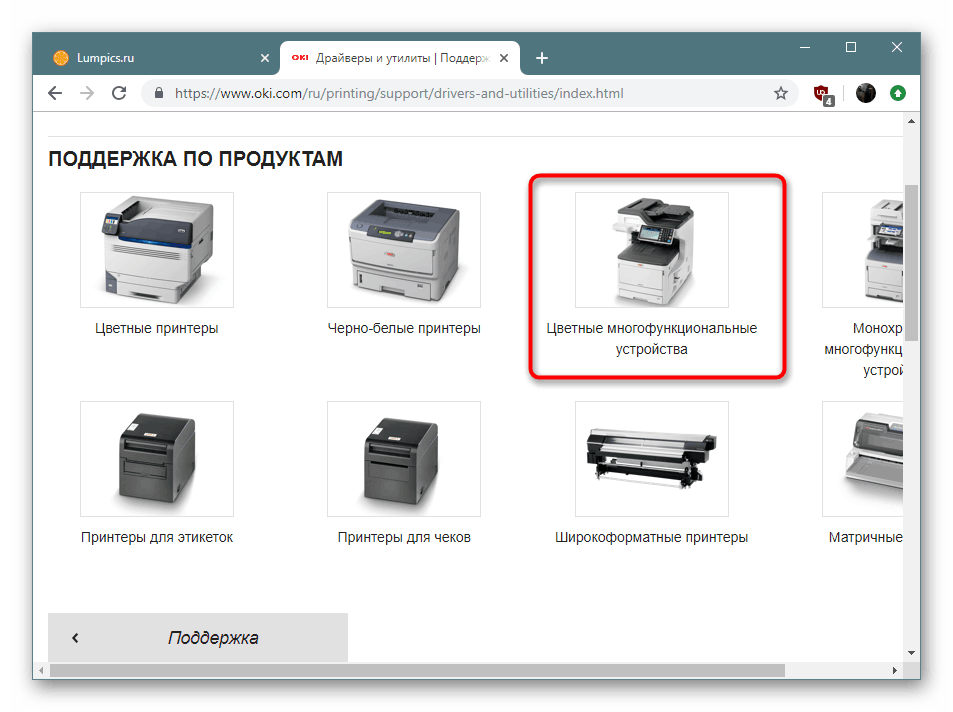
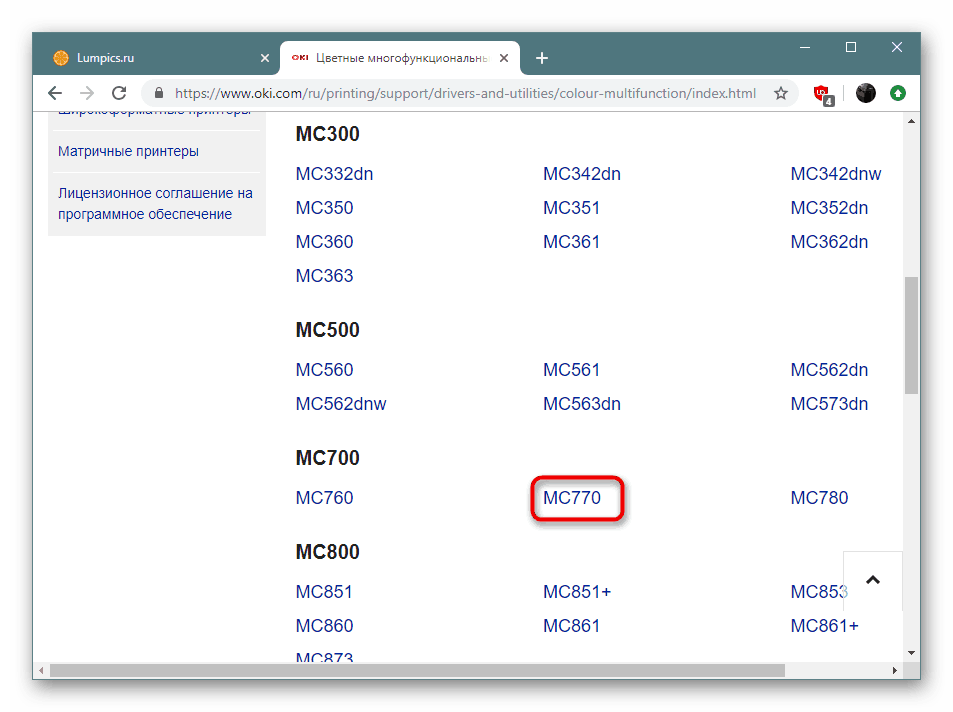
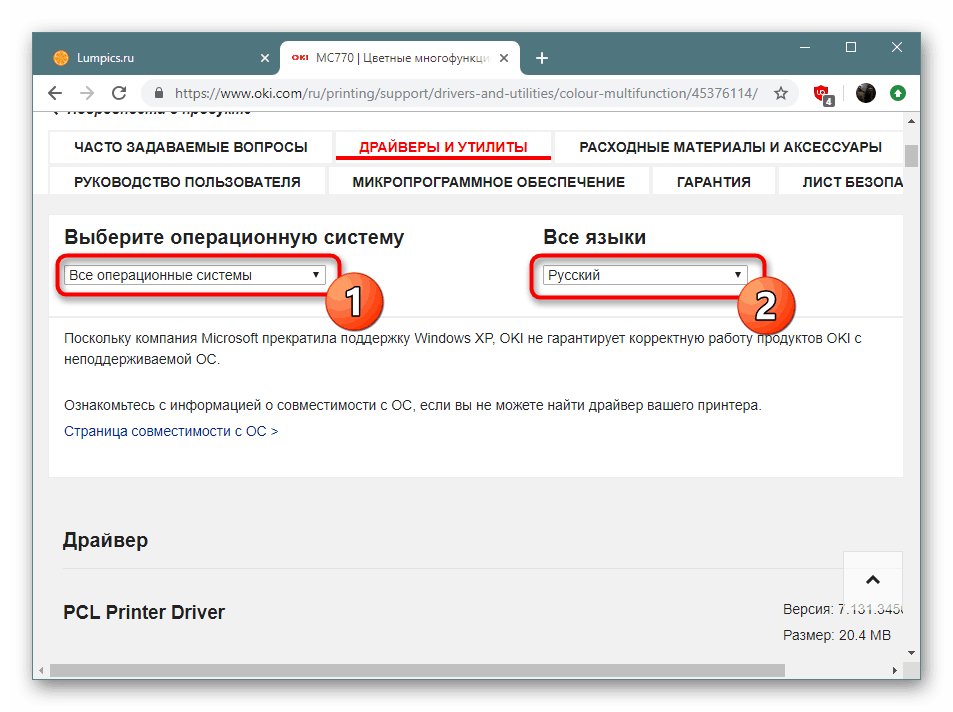
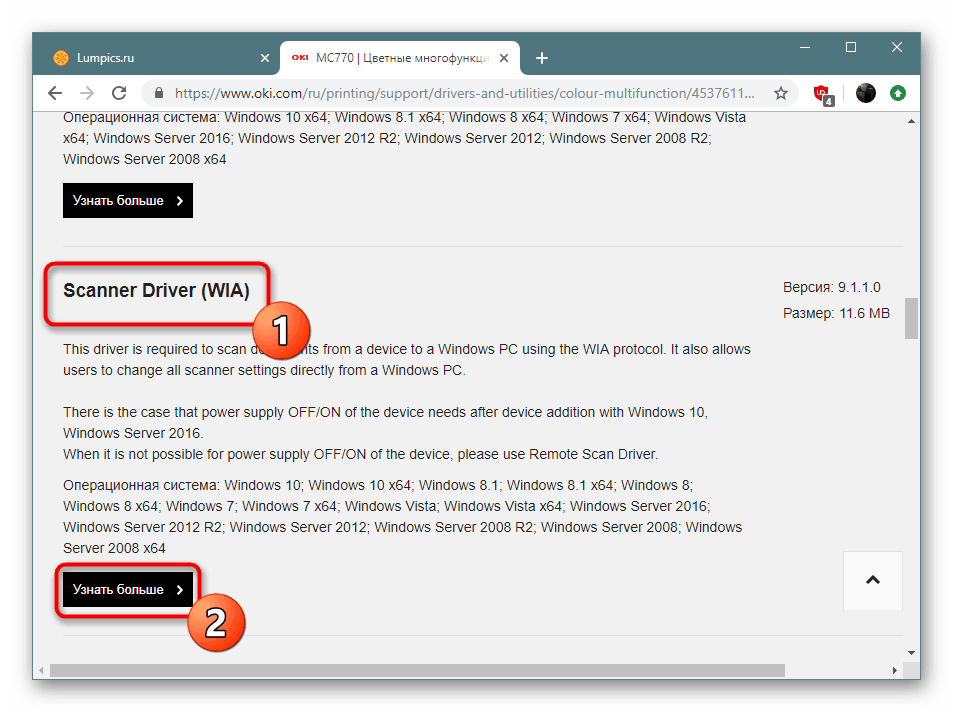
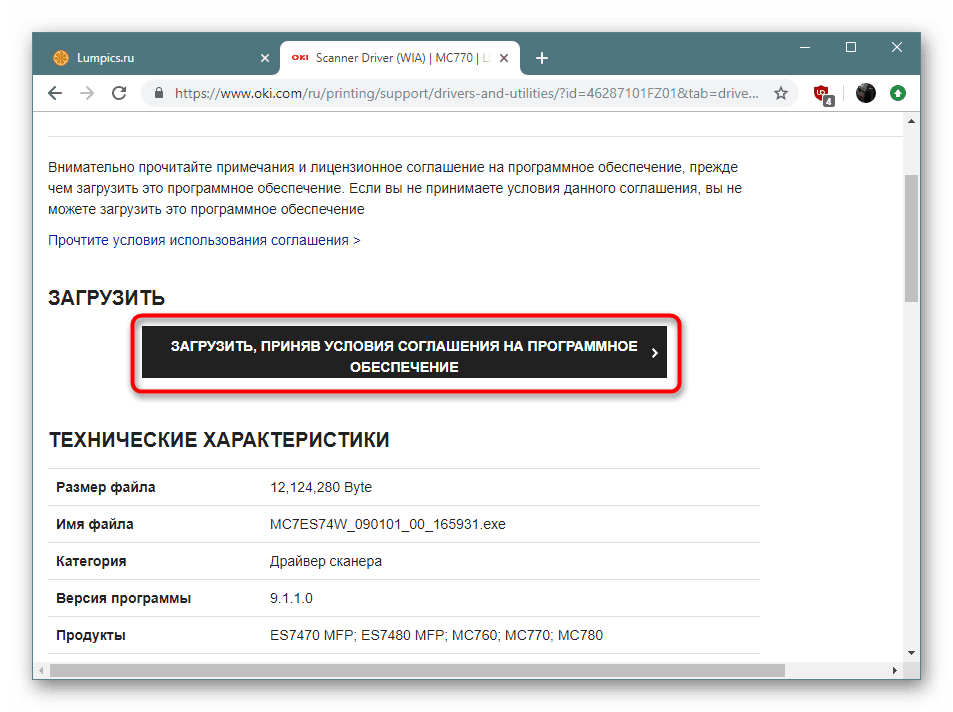
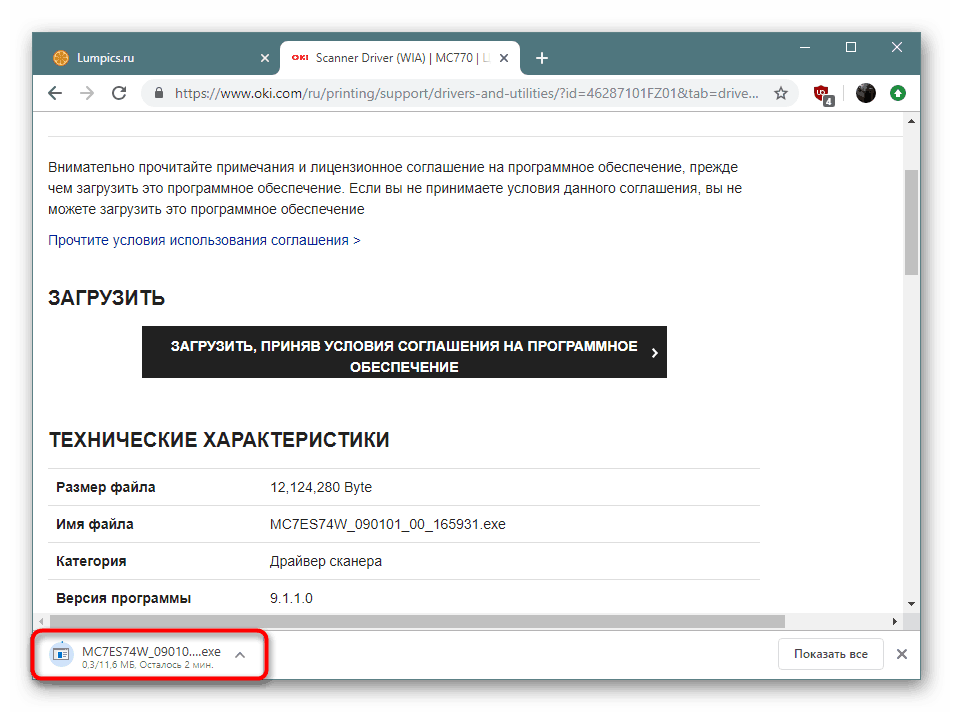
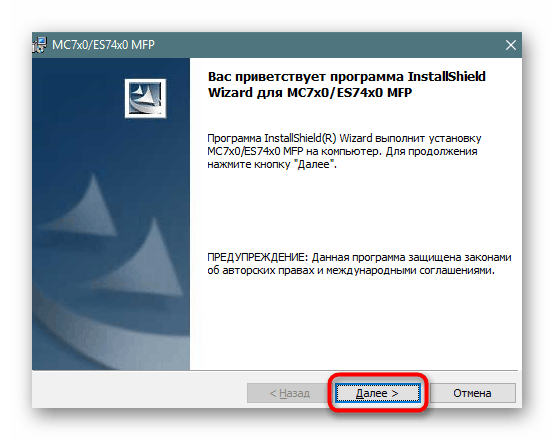
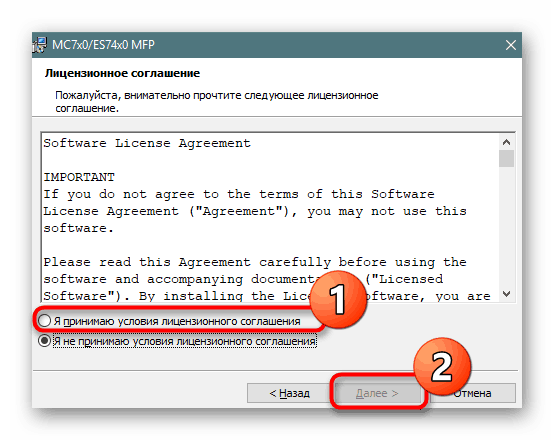
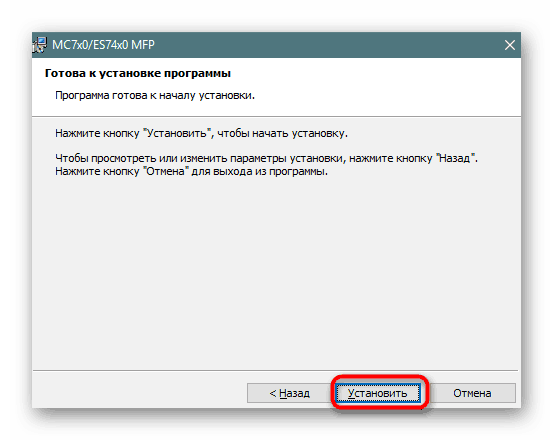
Większość popularnych firm ma podobne strony w interfejsie, różnią się one jedynie drobnymi szczegółami, więc znalezienie niezbędnych informacji nie będzie trudne. Ponadto język rosyjski interfejsu jest prawie zawsze obecny, a sterowanie jest intuicyjne. Należy zauważyć, że wielu programistów zapewnia cały zestaw sterowników naraz, bez możliwości pobierania wszystkiego osobno, koniecznie obejmuje WIN lub TWAIN.
Metoda 2: Oficjalne oprogramowanie pomocnicze
Czasami programiści tworzą specjalistyczne oprogramowanie przeznaczone do wyszukiwania i instalowania aktualizacji komponentów oprogramowania używanego sprzętu. Na przykład HP i Epson mają takie rozwiązania. Można ich użyć do zainstalowania wszystkich niezbędnych sterowników jednocześnie, w tym WIA. Przyjrzyjmy się tej metodzie na przykładzie HP Support Assistant.
- Przejdź na oficjalną stronę internetową, znajdź tam stronę narzędzia i pobierz ją.
- Otwórz ukończone pobieranie.
- Wykonaj standardową procedurę instalacji.
- Po pierwszym uruchomieniu programu rozpocznij wyszukiwanie aktualizacji, klikając odpowiedni przycisk.
- Będziesz potrzebował aktywnego połączenia internetowego i będziesz musiał tylko poczekać na zakończenie analizy.
- Kliknij przycisk „Aktualizacje” obok żądanego urządzenia.
- Zaznacz pliki, które chcesz pobrać, i kliknij „Pobierz i zainstaluj” .
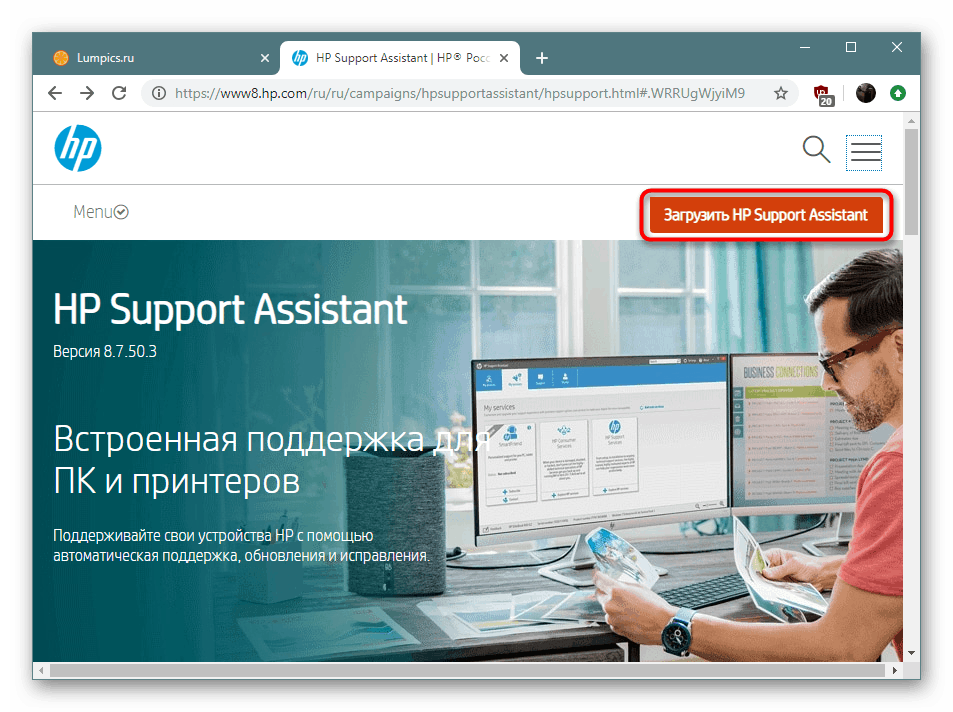
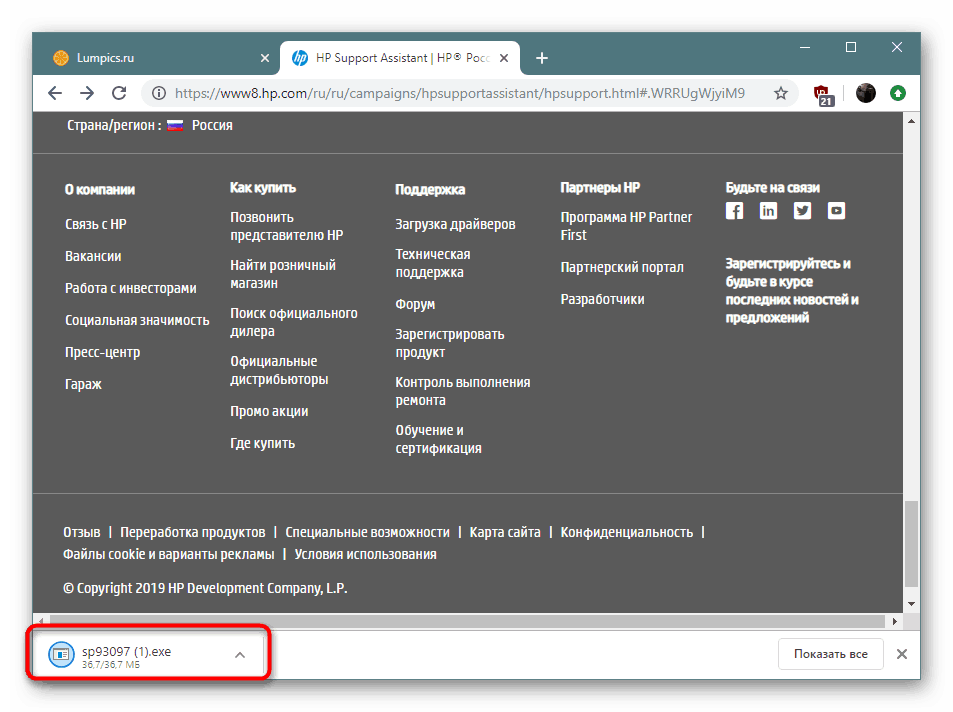
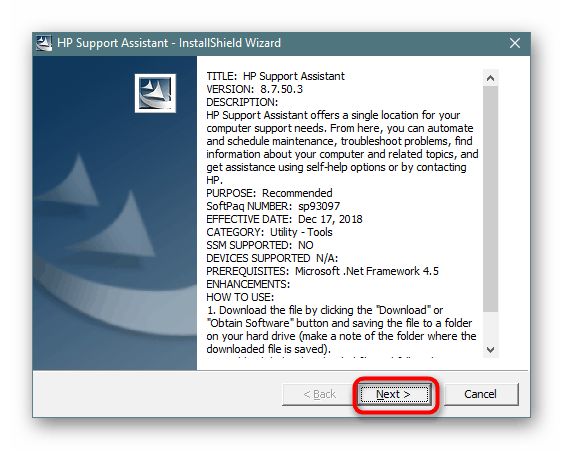
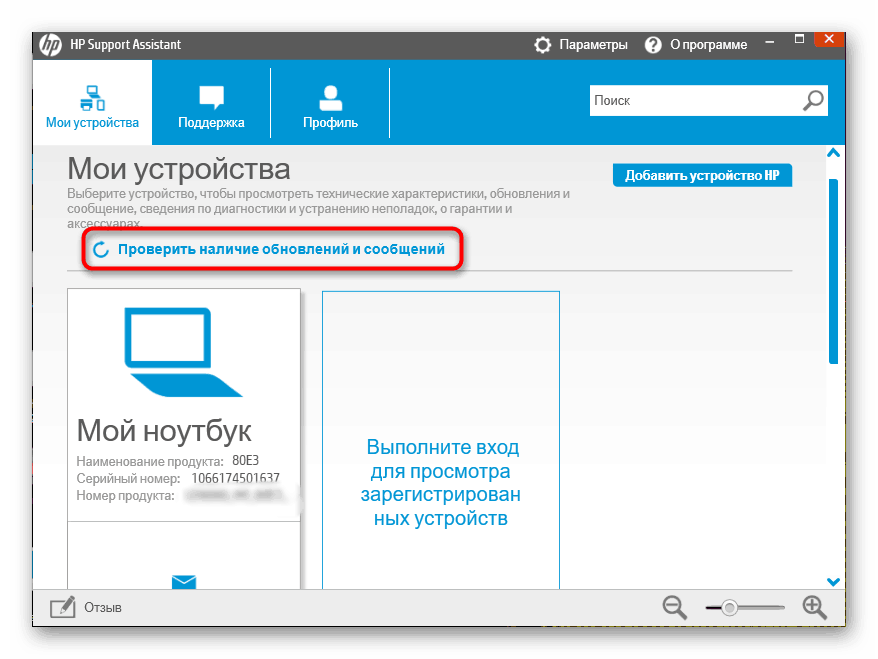
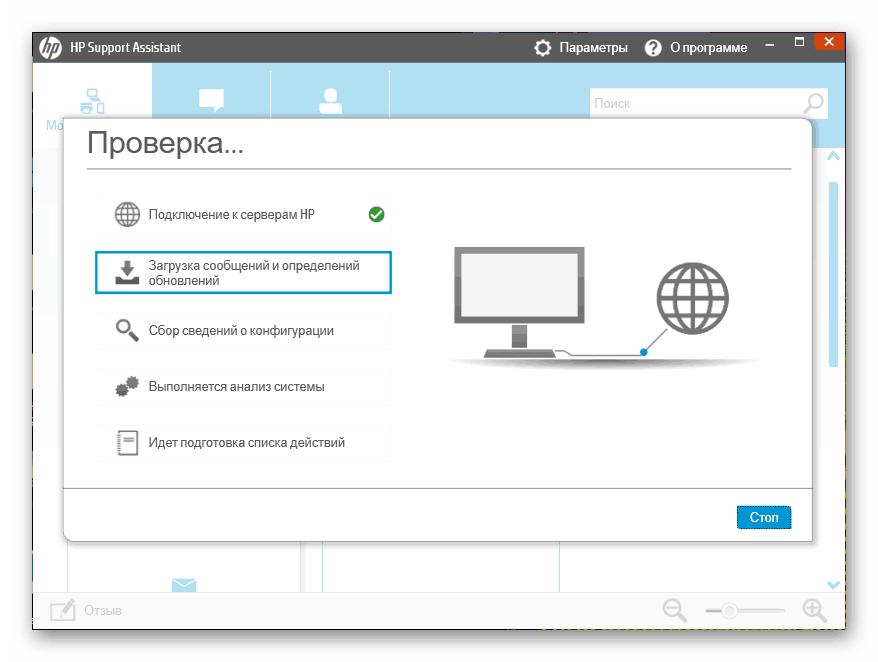
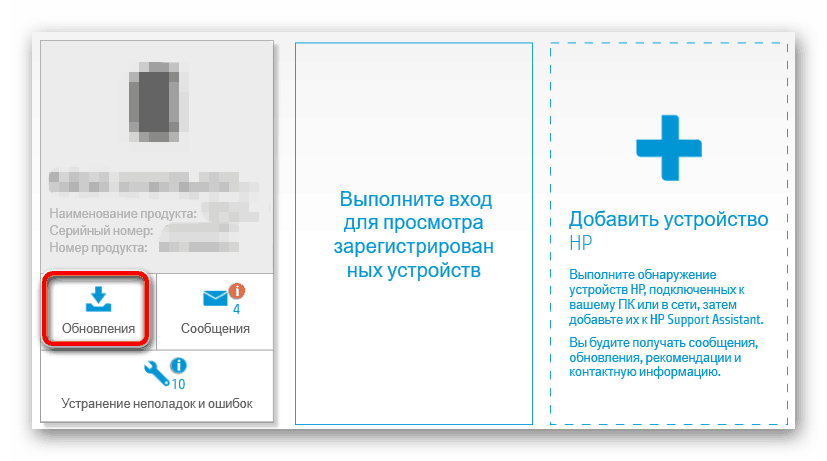
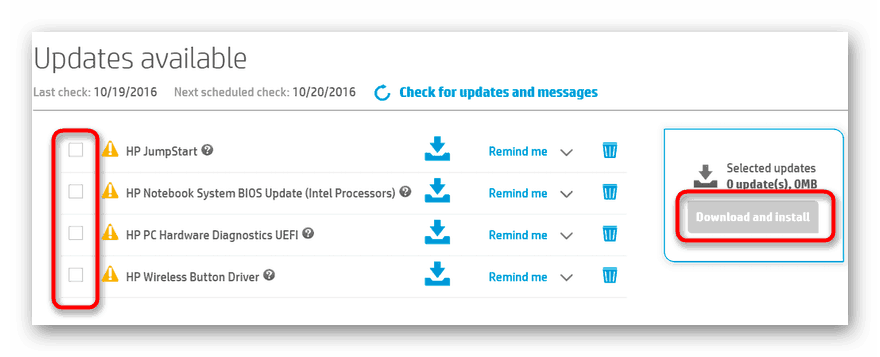
Wszystkie pozostałe działania zostaną wykonane automatycznie. Otrzymasz powiadomienie o pomyślnym ukończeniu aktualizacji, a po jej ponownym uruchomieniu pozostanie tylko ponowne podłączenie skanera lub urządzenia wielofunkcyjnego.
Metoda 3: Programy do instalacji sterowników
Oczywiście oprogramowanie do pobierania sterowników innych firm jest przeznaczone głównie dla użytkowników komputerów lub laptopów, którzy chcą szybko otrzymywać aktualizacje dla całego swojego sprzętu. Nic jednak nie stoi na przeszkodzie, aby takie rozwiązania stosować dla właścicieli skanerów lub wielofunkcyjnych urządzeń drukujących. Zazwyczaj wspomniane oprogramowanie współdziała poprawnie z całym peryferiami, dlatego nie powinno być żadnych trudności w realizacji zadania, wystarczy wybrać narzędzie, które pomoże naszemu drugiemu artykułowi dalej.
Więcej informacji: Najlepsze oprogramowanie do instalacji sterowników
Dla początkujących zalecamy zapoznanie się z konkretnym przewodnikiem na przykładzie Rozwiązanie DriverPack . Badanie takiego materiału pomoże zrozumieć zasadę interakcji z takim oprogramowaniem. Przeczytaj tę instrukcję, klikając poniższy link.
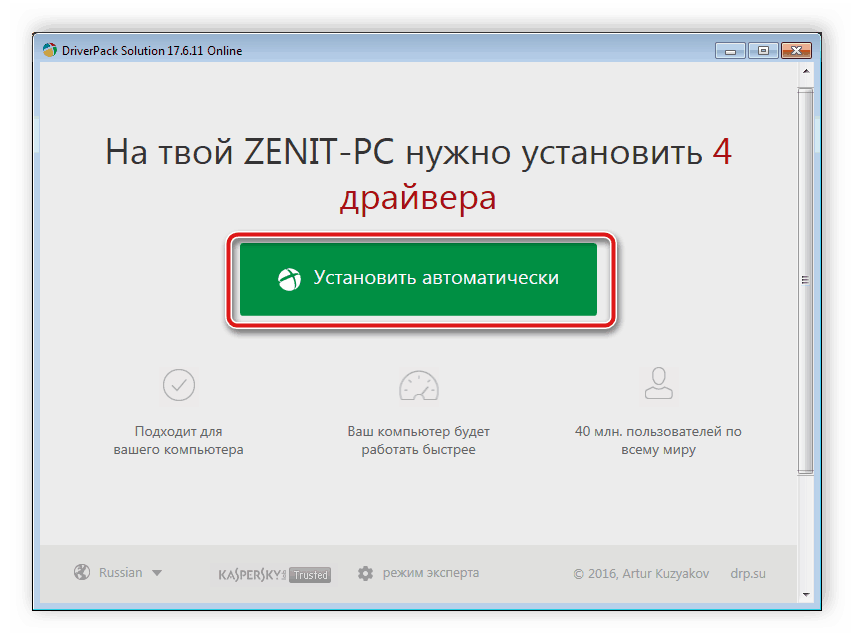
Więcej informacji: Jak zaktualizować sterowniki na komputerze za pomocą DriverPack Solution
Metoda 4: Identyfikator skanera lub urządzenia wielofunkcyjnego
Początkujący użytkownicy raczej nie usłyszą o identyfikatorach urządzeń, ale termin ten powinien być znany doświadczonym użytkownikom. Faktem jest, że każde urządzenie ma unikalny identyfikator, który może być przydatny podczas wyszukiwania zgodnego sterownika. Chcemy od razu zauważyć, że ta opcja obejmuje uzyskanie pełnego pakietu oprogramowania przy użyciu specjalnych usług internetowych, które są już zawarte i niezbędne do działania WIA. Szczegółowy opis wdrożenia tej metody opisano w naszym oddzielnym materiale.
Więcej informacji: Wyszukaj sterowniki według identyfikatora sprzętu
Metoda 5: Dodaj urządzenie do systemu Windows
Standardowe narzędzie systemu operacyjnego Windows umożliwia dodanie do systemu sprzętu drukującego lub skanera poprzez jednoczesne pobranie najnowszej dostępnej wersji sterownika. Podobnie jak w przypadku poprzedniej metody, cały zestaw plików zostanie dodany, dzięki czemu możesz mieć pewność, że otrzymasz wszystkie biblioteki wymagane do pracy. Jedyną wadą tej opcji jest brak sterowników w bazie danych Windows mało znanych lub starych urządzeń.
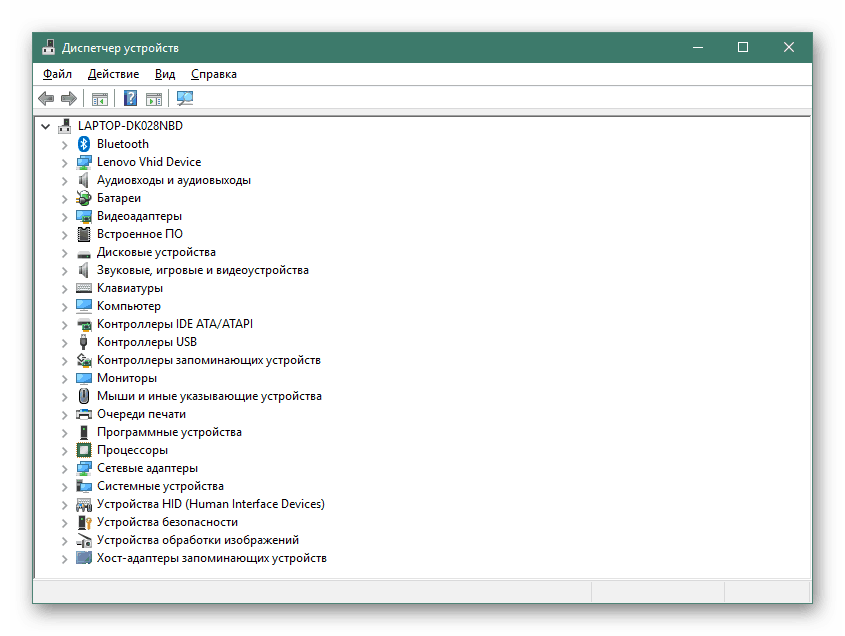
Więcej informacji: Instalowanie sterowników za pomocą standardowych narzędzi systemu Windows
Uzyskanie osobnego sterownika WIA jest niezwykle rzadkie, ponieważ w większości przypadków użytkownik jest zainteresowany zainstalowaniem całego pakietu oprogramowania, aby jego urządzenie działało poprawnie. Zaprezentowaliśmy nie tylko uniwersalne metody, ale także takie, które pozwolą dodawać tylko biblioteki WIA.